Parametrierung
Vorlage-Dienste definieren
Unter Systemeinstellungen/Bereich/Planungseinheit/Personal gibt es den Punkt Vorlage-Dienste.
Hier müssen als erstes fiktive Dienste mit den jeweiligen Abrechnungsschemen für die Tage angelegt und hinterlegt werden. Dabei könnne alle Abrechnungsbesonderheiten wie kollektivvertragliche Zuschläge berücksichtigt werden:
Beispiel Werktag:
Hier wird ab 18:30 fix ein Zeitzuschlag von 70% berechnet, sowie in der Nacht 100%
Beispiel Samstag:
Hier wird ab 13:00 fix ein Zeitzuschlag von 50% berechnet, sowie in der Nacht 100%
Vorlage-Dienste mit vorangehenden/nachfolgenden Zeiten definieren
Sowohl bei Kunden mit als auch ohne Zeiterfassung, kann es nötig sein, die Zeit vor Dienstbeginn bzw. nach Dienstende mit einem Abrechnungsschema zu belegen. Soll beispielweise eine Kannzeit an den Dienst angrenzen, oder die Zeit vor Dienstbeginn mit "nicht rechnen" abgeschnitten werden, kann das Dienst-Vorlage Tool um diese Zeiten ergänzt werden.
Um die vorangehende oder nachfolgende Zeit zu definieren, muss unter "vorangehend" oder "nachfolgend" ein neuer Vorlage-Dienst hinzugefügt werden.
Beispiel: Kannarbeitszeit
Soll eine Kannarbeitszeit an den Dienstbeginn oder das Dienstende angrenzen, muss das entsprechende Zeitintervall im Vorlage Dienst angegeben werden. Achtung: Hierbei ist nicht die eingegebene Uhrzeit ausschlaggebend, sondern nur die Dauer, wie lange die Kannzeit hinterlegt wurde. Die Kannzeit wird automatisch immer vor oder nach dem Dienstintervall angehängt, ganz egal wann dieser beginnt/endet. Man könnte folglich die Kannzeit auch von 01:00 Uhr bis 02:00 Uhr anlegen, auch wenn der Dienst erst um 8:00 Uhr beginnt.
Beispiel: Nicht rechnen
Soll die Zeit vor Dienstende oder nach Dienstbeginn abgeschnitten werden, muss das entsprechende Zeitintervall im Vorlage Dienst angegeben werden. Achtung: Hierbei ist nicht die eingegebene Uhrzeit ausschlaggebend, sondern nur die Dauer, wie lange "nicht rechnen" hinterlegt wurde. Die nicht gerechnete Zeit wird automatisch immer vor oder nach dem Dienstintervall angehängt, ganz egal wann dieser beginnt/endet. Man könnte folglich die auch von 01:00 Uhr bis 02:00 Uhr als "nicht rechnen" anlegen, auch wenn der Dienst erst um 8:00 Uhr beginnt.
Beispiel: Kombination nicht rechnen/Kannzeit
Eine Kombination aus "nicht rechnen" und anschließender Kannarbeitszeit vor dem Dienst, bzw. andersherum eine Kannarbeitszeit mit anschließendem "nicht rechnen" nach Dienstende, kann nach dem gleichen Schema wie zuvor gezeigt angelegt werden. Auch hier spielt die hinterlegte Uhrzeit keine Rolle, sondern nur die Dauer und Reihenfolge der hinterlegten Zeitintervalle.
Vorlage-Dienste: Gleitzeitrahmen verwalten
Ab der Version 2020.14 kann für Vorlage-Dienste ein Gleitzeitrahmen festgelegt werden.
Unter dem Reiter "Vorlage-Dienste" gibt es einen neuen Parameter "fixer Rahmen". Hier kann der GZ-Rahmen mit "Kannzeit" festgelegt werden.
Bsp. Gleitzeitrahmen von 07:00 - 19:00 Uhr
Soll nun ein Dienst mit Gleitzeitrahmen + "Nicht rechnen" vor und nach Dienstende angelegt werden, so muss zusätzlich eine Vorlage für "vorangehend" und "nachfolgend" definiert werden. Wird nun ein neues Muster generiert, wird der Dienst wie folgt angelegt:
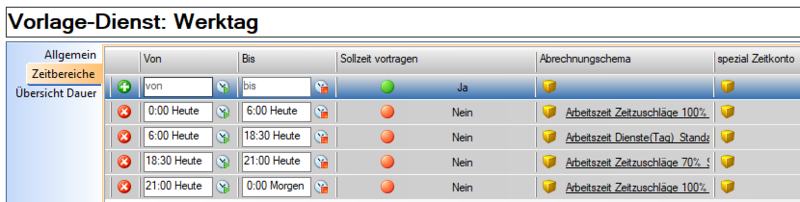
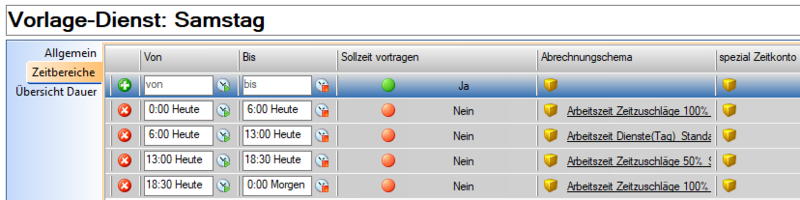
Diskussionen